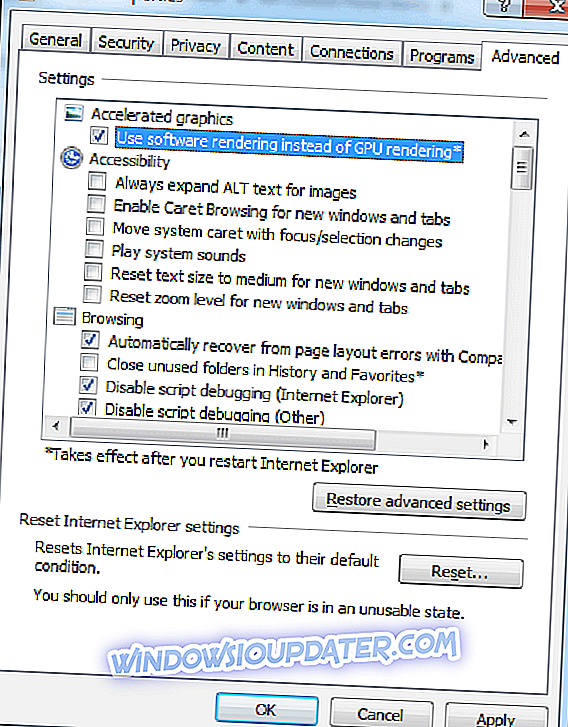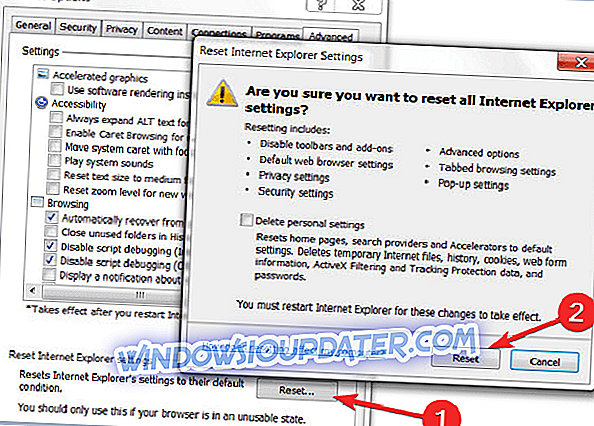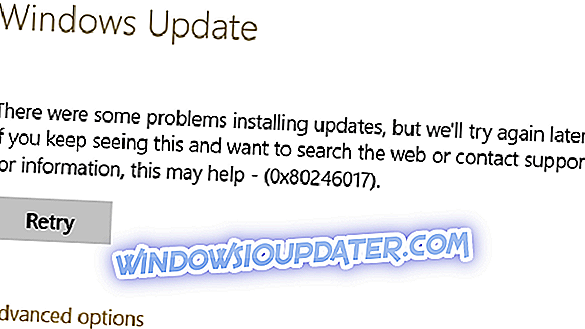S nejnovější verzí aplikace Internet Explorer 11 na trhu jsem si jistý, že mě zajímá, jaké jsou vylepšení a nové aplikace implementované. Bohužel, jak slibné, jak to zní, Internet Explorer 11 také přinesl s sebou některé problémy. Hlavní problém, který jsme zjistili s aplikací Internet Explorer 11, je, když se při používání systému Windows 10 nebo Windows 8 zhroutí.

Aplikace Internet Explorer 11 může v systému Windows 10, Windows 8 selhat například v případě, že grafika neodpovídá rychlým tempem, takže aplikace Internet Explorer 11 přestane reagovat nebo se neočekávaně ukončí. Další způsob, jak by se aplikace Internet Explorer 11 mohla zhroutit, je, pokud máte nainstalované doplňky, které nejsou kompatibilní s vaším novým prohlížečem v systému Windows 10, Windows 8. Další informace o těchto problémech vám poskytneme v níže uvedených řádcích a také způsobem v co nejkratším čase.
Jak opravit Internet Explorer 11 havaruje v systému Windows 10, 8
- Použijte vykreslování softwaru
- Zkontrolujte své doplňky
- Reset IE
- Aktualizujte aplikaci Internet Explorer
- Přeinstalujte IE
- Prohledejte systém kvůli malwaru
- Přepněte do jiného prohlížeče
1. Použijte vykreslování softwaru
- Otevřete aplikaci Internet Explorer 11.
- Přejděte do nabídky „Nástroje“ uvedené v horní části aplikace Internet Explorer.
- Klikněte (levým tlačítkem) na funkci „Možnosti Internetu“, kterou máte v nabídce Nástroje.
- Klikněte na tlačítko (vlevo) na kartě „Pokročilé“, kterou máte v horní části okna Možnosti Internetu.
- Klikněte na (vlevo) na funkci „Nastavení“.
- Zaškrtněte políčko „Použít vykreslování softwaru namísto vykreslování GPU“, které naleznete v tématu „Grafika zrychlení“.
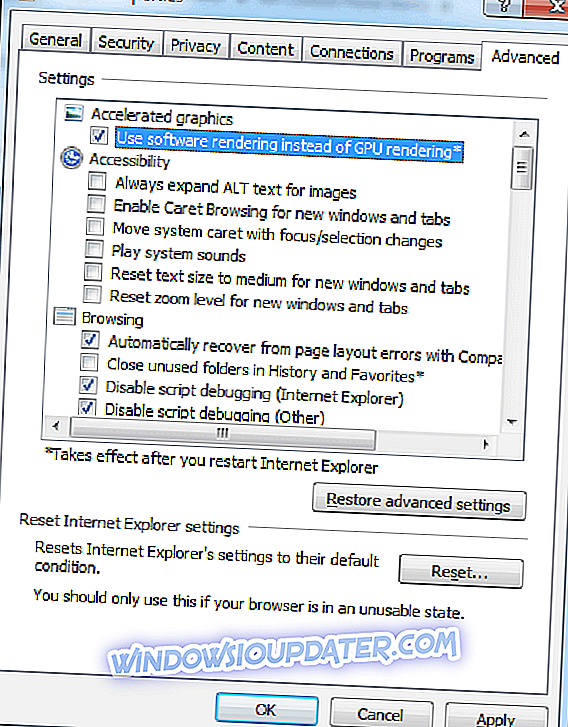
- Klikněte levým tlačítkem na tlačítko „OK“ umístěném v dolní části okna.
- Restartujte počítač se systémem Windows 10, Windows 8 a zjistěte, zda aplikace Internet Explorer 11 stále havaruje.
Poznámka : Pokud toto řešení vyřešilo problém, budete muset upgradovat ovladač grafiky na nejnovější verzi kompatibilní se systémem Windows 10, Windows 8.
Ruční aktualizace ovladačů je velmi nepříjemná, proto doporučujeme, abyste si tento nástroj pro aktualizaci ovladače (100% bezpečný a testovaný námi) stáhli automaticky. Zabráníte tak ztrátě souborů a dokonce i trvalému poškození počítače.
2. Zkontrolujte své doplňky
- Stiskněte a podržte tlačítka „Windows“ a „R“
- V rozevíracím poli, které jste otevřeli, musíme zadat „iexplore.exe –extoff“.
- Stiskněte klávesu „Enter“ na klávesnici (tím spustíte aplikaci Internet Explorer 11 bez nainstalovaných doplňků).
- Pokud aplikace Internet Explorer 11 nyní správně funguje, způsobuje tento problém jeden z doplňků.
Poznámka : Doplňky můžete otevřít otevřením nabídky „Nástroje“ a kliknutím na tlačítko „Spravovat doplňky“. Odtud je můžete vypnout a zjistit, zda problém přetrvává.
3. Reset IE
- Spusťte aplikaci Internet Explorer 11
- Klikněte (levým tlačítkem) na menu „Nástroje“ v horní části okna.
- Klikněte na tlačítko (vlevo klikněte na položku Možnosti Internetu)
- Klikněte (vlevo) na záložku „Advanced“ v horní části okna.
- Klepněte na tlačítko (levé kliknutí) na tlačítko „Reset“.
- V novém okně, které se otevřelo, klikněte znovu na tlačítko „Reset“ (vlevo).
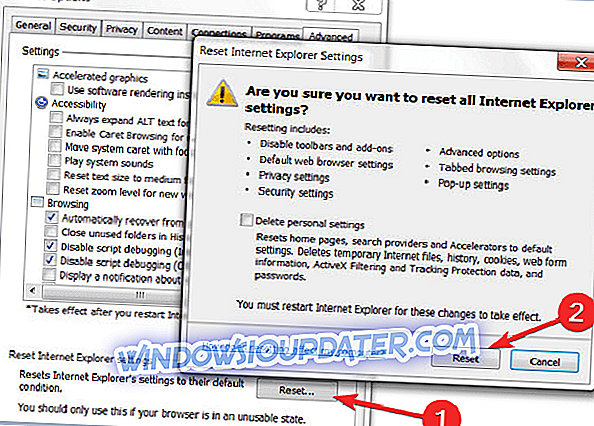
- Počkejte na obnovení výchozího nastavení aplikace Internet Explorer 11.
- Restartujte aplikaci Internet Explorer 11.
- Restartujte počítač se systémem Windows 10, Windows 8.
- Podívejte se, zda aplikace Internet Explorer 11 stále selhává.
4. Aktualizujte aplikaci Internet Explorer
- Stiskněte a podržte tlačítka „Windows“ a „C“.
- Po otevření lišty Charms musíte kliknout na „Nastavení“
- Klikněte levým tlačítkem na „Změnit nastavení PC“
- V tématu „Windows Update“ klikněte levým tlačítkem myši na tlačítko „Zkontrolovat nyní“ a nechte aplikaci Internet Explorer 11 zkontrolovat, zda nejsou dostupné aktualizace pro váš systém.
- Po jeho dokončení zavřít Internet Explorer a restartujte Windows 10, Windows 8 PC.
5. Přeinstalujte IE
Měli byste to udělat pouze poté, co jste vyzkoušeli všechny výše uvedené možnosti a nezdařilo se vám, aby váš Internet Explorer 11 fungoval. Přeinstalujte aplikaci Internet Explorer 11 v systému Windows 10, Windows 8:
- Stiskněte a podržte tlačítka „Windows“ a „S“.
- Do vyhledávacího pole jste otevřeli typ „Funkce systému Windows“
- Klikněte levým tlačítkem na „Zapnout nebo vypnout funkce systému Windows“
- Zrušte zaškrtnutí políčka vedle aplikace Internet Explorer 11 uvedené v okně, které jste otevřeli.
- Klikněte levým tlačítkem na tlačítko „OK“, které se nachází na spodní straně obrazovky.
- Restartujte systém Windows 10, Windows 8 PC a dokončete odinstalaci.
- Nyní stačí vrátit se zpět a znovu zaškrtnout políčko vedle „Internet Explorer 11“ a restartovat počítač se systémem Windows 10, Windows 8, tímto způsobem automaticky znovu nainstaluje aplikaci Internet Explorer 11 do systému.
6. Zkontrolujte, zda se v systému nenachází malware
Je to vždy bezpečné sázení spustit kompletní antivirovou kontrolu s antivirem a nechat ho odstranit všechny nežádoucí programy ze systému a poté restartujte Windows 10, Windows 8 PC.
7. Přejděte do jiného prohlížeče
Pokud problém přetrvává a vy nemůžete surfovat po internetu, protože IE neustále naráží na váš počítač, možná je čas přejít na jiný prohlížeč. Zatímco Microsoft stále nabízí podporu pro IE 11 ve Windows 7, 8.1 a Windows 10, existuje mnoho vynikajících alternativ tam venku. Zatímco Chrome je zdaleka nejoblíbenějším prohlížečem na světě, je zde také mnoho prohlížečů zaměřených na ochranu soukromí a prohlížečů vhodných pro staré počítače - jednoduše nainstalujte ten, který nejlépe vyhovuje vašim potřebám.
To jsou důvody, které způsobují pád aplikace Internet Explorer 11 v systému Windows 10, Windows 8. Vědět, která příčina problému je příčinou problému, vám to umožní rychle opravit. Nejčastějším problémem je, že nemáte nejnovější verzi IE kompatibilní se systémem Windows 10, Windows 8. Pokud byl tento článek užitečný nebo potřebujete více informací o této otázce, dejte nám vědět v níže uvedených komentářích.
Poznámka editora: Tento příspěvek byl původně publikován v září 2014 a byl od té doby aktualizován o čerstvost a přesnost.